Illustrator創建MEB風格的廚房簡約布局(3)
文章來源于 站酷,感謝作者 Aueer 給我們帶來經精彩的文章!第12步
通過使用三個8 x 4 px矩形(#363C4C)添加它的腳來完成冰箱,我們將把它放置在上一步更寬的矩形下方。完成后,選擇并組合(Control-G)所有底部的組合形狀,之后再對整個冰箱進行相同操作。

6.如何創建開放式櫥柜
我們的“廚房必需品”清單中的下一個項目是開放式櫥柜,所以讓我們開始吧。
步驟1
使用72 x 52 px矩形(#82868E)和4 px厚輪廓(#363C4C)創建櫥柜的主體,我們將組(Control-G)放置在冰箱的左側,以便它們的輪廓最終重疊。

第2步
創建存儲單元的內部部分使用一個60 x 24 px的矩形(#5A616D)和一個4 px粗的輪廓(#363C4C),我們將組(Control-G),然后居中對齊到更大的身體,將它定位在距離從上邊緣18px。

第3步
使用60 px寬4 px厚的筆劃線(#363C4C)添加書架 ,我們將使用Control-G 鍵盤快捷鍵將中心 對齊到書柜的內部部分,然后選擇并分組。

步驟4
創建單位的底部部分使用一個68 x 8像素矩形(#4B5463)與4 px粗輪廓(#363C4C),我們將組(控制 - G),然后位于較大的身體下方,確保左對齊它的外邊緣。

第5步
使用44 px寬4 px厚行程線(#363C4C)創建毛巾架,我們將中心對準機柜的內部部分,將其定位在距離其頂部邊緣10 px的距離上方。

第6步
通過創建使用其前部開始對毛巾工作24×10像素的矩形(#A1C689帶)4 PX粗輪廓線(#363C4C),我們將組(控制-G ),然后用前面的形狀位置,水平中心對齊兩個。

第7步
使用另一個24 x 10 px的矩形(#7D9E67)以及4 px粗的輪廓(#363C4C)添加背部,我們將把它放置在剛才在上一步中分組的形狀的下方。

第8步
使用5個2 x 4 px矩形(#363C4C)將小條紋彼此水平分散 2 px,我們將分組(Control-G),然后居中對齊毛巾背部的上邊緣。一旦你完成后,選擇和集團所有的毛巾的形狀一起使用的控制-G的鍵盤快捷鍵。

第9步
通過添加小碗,其中我們將使用三個矩形(玩完柜12×6像素,10×6像素,10×4像素 - #363C4C我們將通過設置調整)半徑 它們的底部拐角到4 PX從在“ 變換”面板的“ 矩形屬性”中。完成后,使用Control-G鍵盤快捷鍵選擇并分組所有當前設備的組成形狀。

 情非得已
情非得已
-
 Illustrator繪制扁平化風格的建筑圖2020-03-19
Illustrator繪制扁平化風格的建筑圖2020-03-19
-
 Illustrator制作扁平化風格的電視機2020-03-18
Illustrator制作扁平化風格的電視機2020-03-18
-
 Illustrator繪制漸變風格的建筑場景插畫2020-03-12
Illustrator繪制漸變風格的建筑場景插畫2020-03-12
-
 佩奇插畫:用AI繪制卡通風格的小豬佩奇2019-02-26
佩奇插畫:用AI繪制卡通風格的小豬佩奇2019-02-26
-
 插畫設計:AI繪制復古風格的宇航員海報2019-01-24
插畫設計:AI繪制復古風格的宇航員海報2019-01-24
-
 房屋插畫:AI繪制圣誕節主題的房屋插畫2019-01-21
房屋插畫:AI繪制圣誕節主題的房屋插畫2019-01-21
-
 圣誕插畫:AI繪制簡約風格圣誕節插畫2019-01-21
圣誕插畫:AI繪制簡約風格圣誕節插畫2019-01-21
-
 燈塔繪制:AI繪制的燈塔插畫2019-01-21
燈塔繪制:AI繪制的燈塔插畫2019-01-21
-
 時尚船錨:AI繪制鮮花裝飾的船錨圖標2019-01-18
時尚船錨:AI繪制鮮花裝飾的船錨圖標2019-01-18
-
 扁平寶箱圖形:AI繪制游戲中常見的寶箱2019-01-18
扁平寶箱圖形:AI繪制游戲中常見的寶箱2019-01-18
-
 Illustrator制作復古風格的郵票效果2021-03-10
Illustrator制作復古風格的郵票效果2021-03-10
-
 使用七巧板法繪制簡約的插畫作品
相關文章4032019-08-29
使用七巧板法繪制簡約的插畫作品
相關文章4032019-08-29
-
 圣誕插畫:AI繪制簡約風格圣誕節插畫
相關文章10582019-01-21
圣誕插畫:AI繪制簡約風格圣誕節插畫
相關文章10582019-01-21
-
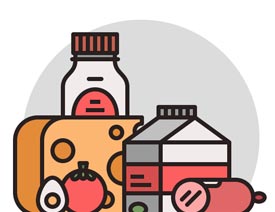 食物圖標:AI繪制簡約風格的食品圖標
相關文章3942019-01-18
食物圖標:AI繪制簡約風格的食品圖標
相關文章3942019-01-18
-
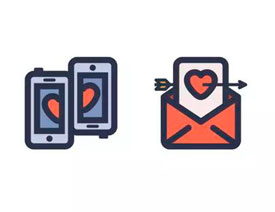 Illustrator制作簡約風格的分享圖標
相關文章5922018-05-03
Illustrator制作簡約風格的分享圖標
相關文章5922018-05-03
-
 Illustrator繪制簡約風格的機器人頭像
相關文章2512018-02-09
Illustrator繪制簡約風格的機器人頭像
相關文章2512018-02-09
-
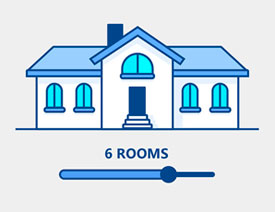 Illustrator結合AE制作簡約風格的房子
相關文章5802018-01-23
Illustrator結合AE制作簡約風格的房子
相關文章5802018-01-23
-
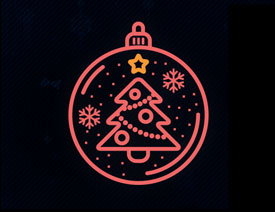 Illustrator繪制簡約風格的圣誕節圖標
相關文章9422017-12-13
Illustrator繪制簡約風格的圣誕節圖標
相關文章9422017-12-13
-
 Illustrator繪制簡約風格的歐式餐具效果圖
相關文章12252017-12-06
Illustrator繪制簡約風格的歐式餐具效果圖
相關文章12252017-12-06
